
Orice hard disk, indiferent de dimensiunea sa, mai devreme sau mai târziu va rămâne fără spațiu liber. Dar cel mai enervant este că poate ajunge și pe unitatea de sistem „C”, chiar dacă nu instalați sau copiați nimic pe această unitate. În principal spațiul de pe unitate „C”se încheie din cauza gunoiului acumulat din fișierele temporare de recuperare a sistemului neșterse pe care Windowsle părăsește ca urmare a funcționării.
Puteți șterge singuri majoritatea acestor fișiere, fără a utiliza programe auxiliare terțe, mai ales că Windowsare propriul utilitar de curățare a discurilor. Un exemplu de curățare a discurilor va fi luat în considerare în sistemul de operare Windows 7.
Și așa, într-o bună zi Windowsvă spune într-o fereastră că are spațiu insuficient pe discși sugerează curățarea discului. După o privire scurtă asupra conținutului discului în explorator, puteți concluziona că nu există fișiere suplimentare. Dar pot fi ascunse atât de departe încât nu le vei găsi toată ziua.
Ne-am propus sarcina de a elibera spațiu pe disc. Pentru a face acest lucru, vom face o serie de acțiuni simple. Primul lucru pe care îl vom face este să golim „coșul de gunoi”. Coșul de reciclare stochează fișiere relativ mici atribuite de utilizator prin ștergere simplă. Nu vom lua în considerare de ce toate aceste filme și alte fișiere mari nu sunt stocate în „coș”. Ștergerea simplă înseamnă ștergerea obișnuită cu tasta „Ștergere”. Dacă sunteți interesat să ștergeți fișiere fără posibilitatea de recuperare, atunci trebuie să utilizați combinația de taste „Shift+Delete”. Șters în acest fel, fișierul este șters definitiv, ocolind coșul de reciclare.
Pentru a curăța „coșul” trebuie să faceți clic dreapta pe pictograma coșului și să selectați „Curățați coșul” în meniul .
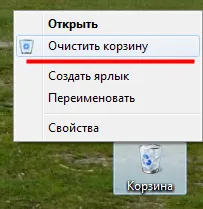
De asemeneaputeți merge la „coșul de gunoi” făcând dublu clic pe pictograma acestuia și vedeți ce vom șterge. Dacă nu există fișiere necesare șterse accidental, selectați „Curățați coșul de gunoi”în meniu.
Curățați coșul prin conductor
Pe hard disk, fiecare secțiune alocă un anumit procent din volumul total pentru nevoile „coșului”. Prin urmare, după curățarea coșului de reciclare, este posibil să existe mai mult spațiu liber pe toate discurile.
Acum, pentru a elibera spațiu pe hard disk, vom folosi utilitarul Disk Cleanup". Îl poți lansa în diferite moduri. De exemplu, introduceți numele utilitarului în coloana „Căutare”din meniul „Start”.
Utilitar de curățare a discului
După pornirea utilitarului, se recomandă să selectați discul pe care trebuie efectuată curățarea.
După o mică scanare, vor fi emise informații despre cantitatea posibilă de gunoi care trebuie îndepărtată.
rezultatul unei scanări a discului de către utilitarul de curățare
Derulați glisorul în jos și asigurați-vă că toate elementele sunt marcate pentru ștergere.
De asemenea, puteți rula acest utilitar prin coloana „Run”introducând comanda cleanmgr. Cel mai simplu mod de a rula curățarea discului este prin intermediul exploratorului, selectând discul necesar și făcând clic pe el cu butonul drept al mouse-ului. După ce selectăm „Proprietăți”în meniul contextual, vom vedea câteva informații despre disc într-o fereastră nouă. De exemplu, cât spațiu pe disc este inclusși cât spațiu liber pe disc.
rulează curățarea discului prin Explorer
curățarea spațiului liber pe disc
Tot în această fereastră se află și butonul „Disk Cleanup”, făcând clic pe care vom apela utilitarul nostru de curățare. În acest caz, fereastra pentru selectarea unui disc pentru curățare nu va fi afișată, dar scanarea va fi efectuată imediat. Acum hai să o facemdisc de curățare C.
Pentru a evalua rezultatul, amintiți-vă informații despre disponibilitatea spațiului liber pe disc și comparați-l cu rezultatul după curățare. Programul prezice eliminarea 491 MB. Acest lucru nu este mult, dar cu instalarea și eliminarea activă a programelor, acest număr poate ajunge la câțiva gigaocteți. După avertisment și acordul pentru ștergere, se va efectua curățarea.
Ca rezultat, vedem că spațiul liber de pe discul Ca crescut ușor, dar nu atât de mult cât era prevăzut.
a reușit să elibereze spațiu pe hard disk
Nu am reușit să eliberăm suficient spațiu pe hard diskcu ajutorul acestui utilitar, așa că trebuie să îl ștergem manual. De exemplu, ștergeți folderul temporar de la "c:Users***AppDataLocalTemp"unde *** este numele contului. Dar înainte de asta, trebuie să activați afișarea folderelor și fișierelor ascunse, altfel pur și simplu nu le veți vedea în explorator. Fișierele care sunt încă utilizate de sistem pot fi capturate în timpul ștergerii. Nu va fi posibil să le ștergeți, trebuie pur și simplu să le săriți peste.
De asemenea, puteți să curățați hard diskulștergând fișierele create de browser în timp ce navigați pe site-uri „c:Users***AppDataLocalMicrosoftWindowsTemporary Internet Files”. În acest fel, puteți găsi mai multe astfel de foldere, dar nu va exista niciun rezultat tangibil. În plus, puteți șterge programele inutile și puteți verifica folderul „c:Program Files”, astfel încât să existe nu există foldere de programe care nu au fost eliminate, pe care le-ați șters deja.
Dacă discul este foarte înfundat și spațiul liber dispare complet, pot apărea erori critice și inoperabilitatea completă atât a programelor care rulează, cât și a Windowsîn ansamblu.
